EXCEL如何按月根据销售明细制作销售数据汇总表
1、新建学习数据,要求在销售汇总表,根据月份,汇总出每月销售总额,得出年汇总,而后生成柱形图


2、在B2输入公式,
=SUMPRODUCT((销售明细!$A$2:$A$1000=$A2)*(MONTH(销售明细!$B$2:$B$1000)=B$1)*(销售明细!$F2:$F1000))
而后确定,获取张无忌1月份销售总额
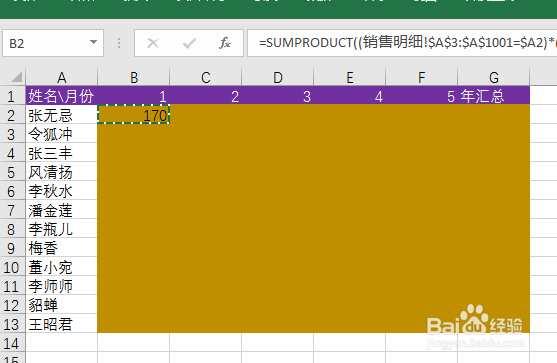
3、右拉,而后下拉B2公式,获取所有销售人员 1-5月份的销售总额
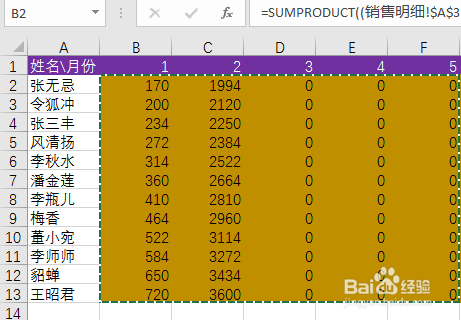
4、在G2输入公式=SUM(B2:F2),而后下拉,获取所有人的年销售汇总
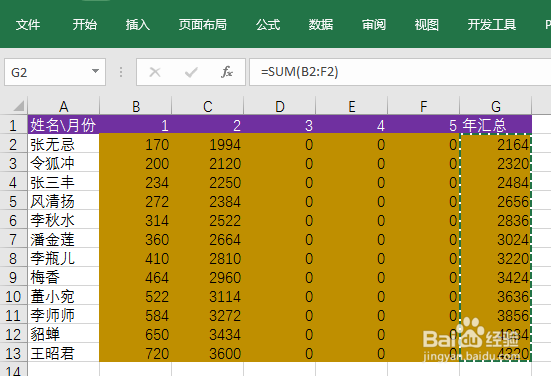
5、同时选择B2:B13 G2:G13 ,而后点击插入--图表-----柱形图,插入图表,在弹出的对话框选择合适的柱形图,而后确定
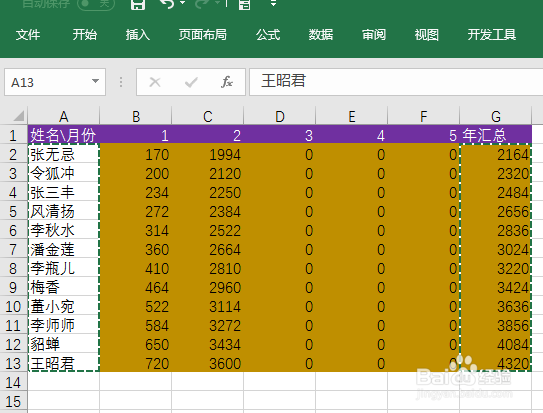

6、对柱形图名字进行修改,而后按住鼠标左键移动到合适位置
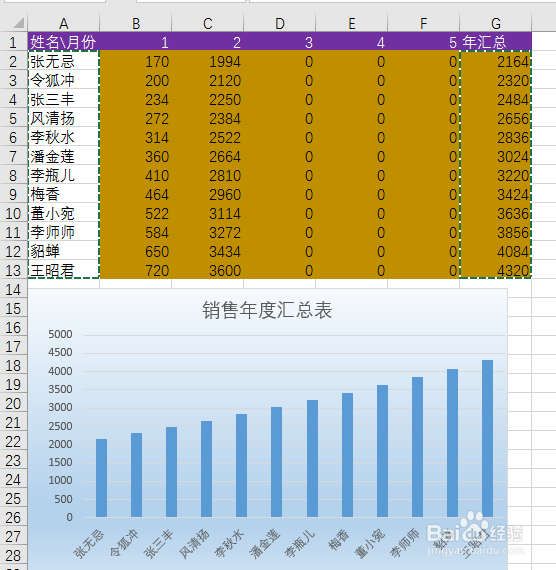
声明:本网站引用、摘录或转载内容仅供网站访问者交流或参考,不代表本站立场,如存在版权或非法内容,请联系站长删除,联系邮箱:site.kefu@qq.com。
阅读量:71
阅读量:26
阅读量:179
阅读量:185
阅读量:95